图片怎么调整分辨率 如何快速调整图片的分辨率
发布时间:2024-04-19 10:03:45 浏览数:
在今天的数字时代,调整图片的分辨率已经变得越来越普遍和重要,无论是为了在社交媒体上分享高清图片,还是为了在网站上展示清晰的产品图片,我们都需要掌握如何快速调整图片的分辨率。通过一些简单的技巧和工具,我们可以轻松地将图片的分辨率调整到我们想要的水平,以确保图片在不同的平台上都能够展现出最佳的效果。接下来让我们一起探讨一下图片如何调整分辨率的方法吧!
具体方法:
1.随意选择一张图片,点击鼠标右键,进入【属性】。
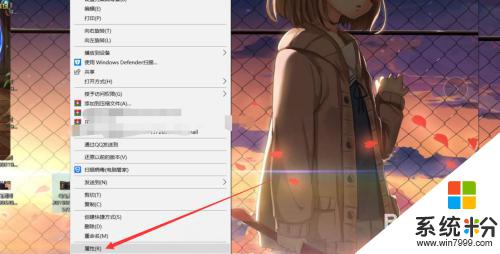
2.在属性中,切换【常规】页面至【详情信息】。
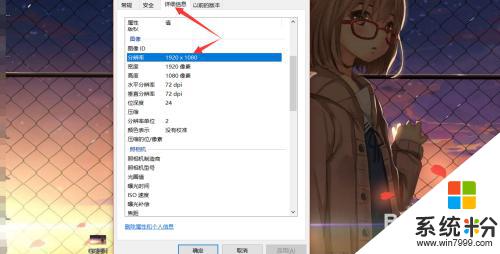
3.用自带的图片查看器将图片打开,点击右上角的【编辑】进入【使用画图3D编辑】。
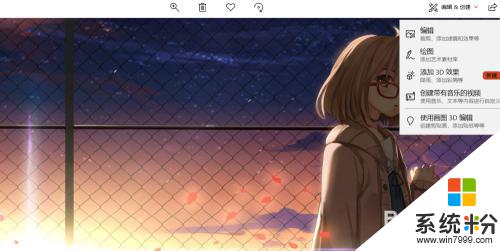
4.在画图3D中切换页面【画笔】至【画布】。
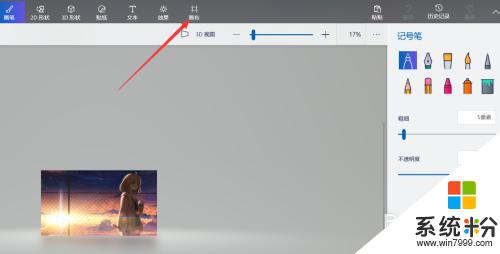
5.若想要保证修改的图片与原图比例相同,需勾选锁定纵横比与通过画布调整图像大小。且下方显示为【像素】。
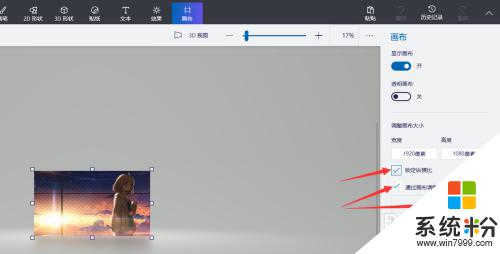
6.根据自己需求调节高度或宽度中任意一个的数值,例如将5000设为宽度。点击一下像素高度会自动变为原图的比例2813。
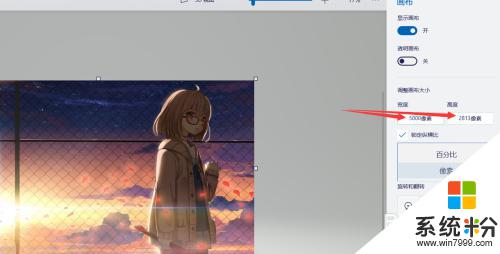
7.修改成功,将图片保存到桌面备用,记住格式一定要选择2D且为JPEG的格式。
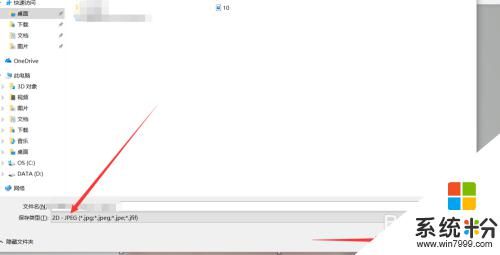
8.可回到桌面点击图片-属性-详情信息,查看该图片的分辨率。
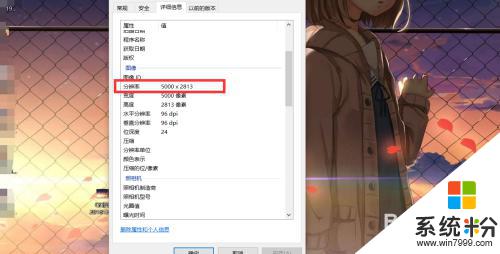
以上是关于如何调整图片分辨率的全部内容,如果您遇到这种情况,您可以按照以上方法进行解决,希望这能对您有所帮助。